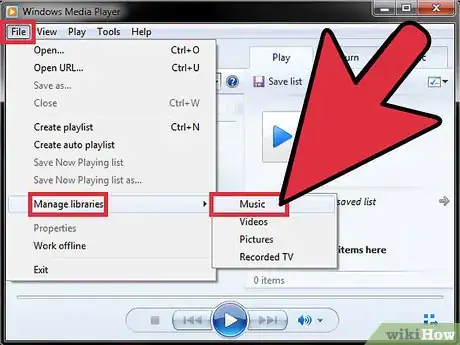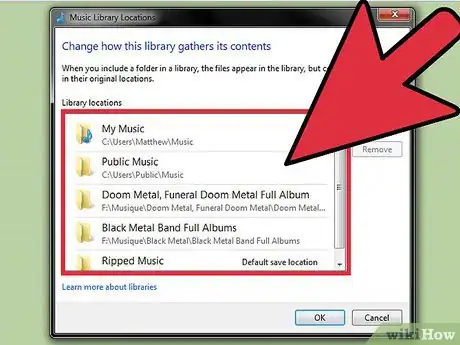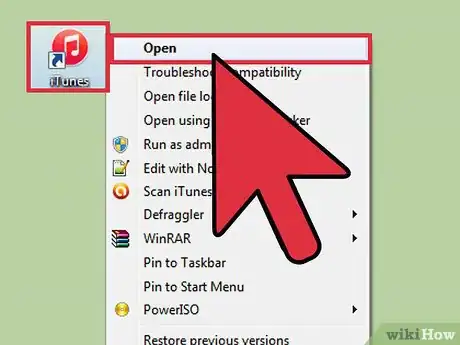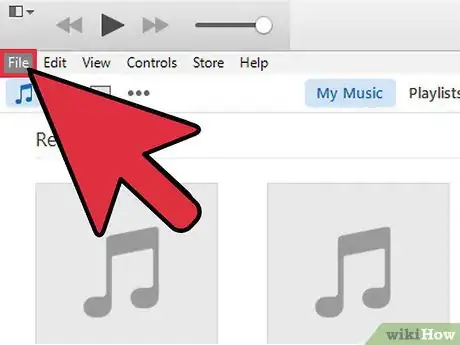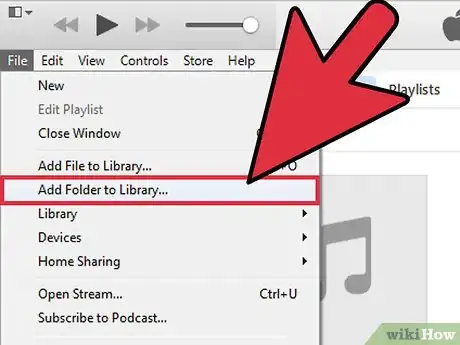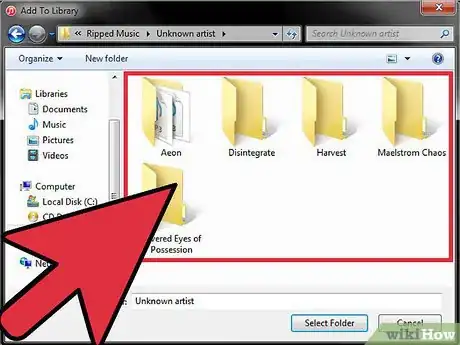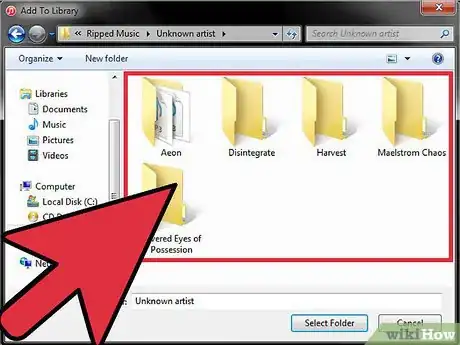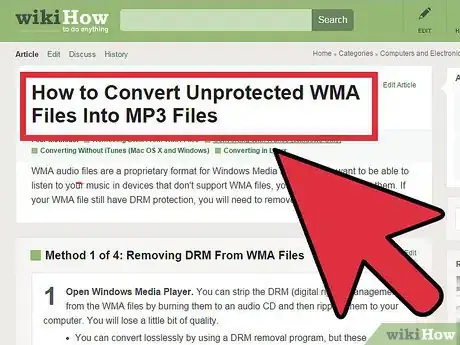wikiHow è una "wiki"; questo significa che molti dei nostri articoli sono il risultato della collaborazione di più autori. Per creare questo articolo, 13 persone, alcune in forma anonima, hanno collaborato apportando nel tempo delle modifiche per migliorarlo.
Questo articolo è stato visualizzato 9 766 volte
Hai la necessità di trasferire i tuoi file musicali presenti in Windows Media Player sul tuo dispositivo iOS? Nessun problema. Il modo più semplice per farlo consiste nell'utilizzare iTunes, ma prima di procedere dovrai trasferire la tua musica all'interno della libreria del programma. In realtà non dovrai copiare o spostare nessun file, ma dovrai semplicemente individuare la cartella del tuo computer in cui è memorizzata tutta la tua musica.
Passaggi
-
1Individua dove è memorizzata la musica presente nella libreria di Windows Media Player. Questo programma carica nella sua libreria i file audio presenti nel disco rigido del computer. Per poter fare la stessa cosa con iTunes, devi semplicemente conoscere il percorso esatto dove risiedono i tuoi brani musicali.
- Avvia Windows Media Player.
- Accedi al menu File, scegli la voce gestisci cataloghi multimediali e infine seleziona l'opzione Musica. Se la barra dei menu non è visibile, premi il tasto Alt.
- Prendi nota di tutte le cartelle che vengono analizzate da Windows Media Player per catalogare la tua musica. Si tratta delle directory che contengono tutti i file audio che vengono riprodotti dal programma.
-
2Valuta la possibilità di consolidare i file audio. Se la libreria musicale di Windows Media Player è frammentata in un gran numero di cartelle, potresti valutare l'ipotesi di raggruppare tutti i tuoi file audio in un'unica directory, in modo che il trasferimento su iTunes risulti molto più semplice. iTunes eseguirà una scansione di tutti gli elementi contenuti in questa cartella, comprese le sottodirectory. Quindi, se hai deciso di creare una cartella Musica in cui inserire tutti i tuoi brani musicali, potrai comunque utilizzare le sottocartelle per semplificare l'organizzazione dei dati.
-
3Avvia iTunes. Dopo aver scoperto dove risiede la tua musica all'interno del computer, puoi procedere all'importazione nella libreria di iTunes.
-
4Accedi al menu File. Se la barra dei menu non è visibile, premi il tasto Alt.
-
5Scegli la voce Aggiungi cartella alla libreria. Verrà visualizzata una finestra di dialogo che ti permetterà di sfogliare il contenuto del tuo computer.
-
6Seleziona la cartella che desideri aggiungere alla libreria di iTunes. Fai riferimento ai percorsi che hai annotato nei passaggi precedenti e accedi alla prima cartella dell'elenco. Basterà selezionare la cartella principale e tutte le sottodirectory presenti all'interno verranno aggiunte automaticamente. Se lo desideri, puoi semplicemente selezionare l'intero disco rigido (C:\, D:\, eccetera), tutti i file audio presenti all'interno verranno aggiunti alla libreria di iTunes.
- Selezionando l'intero disco rigido potresti inserire nella libreria di iTunes anche file audio appartenenti a programmi che non sono di tuo interesse.
-
7Ripeti il passaggio precedente per qualsiasi altra cartella del tuo elenco. Se hai consolidato tutta la tua musica all'interno di una singola directory, avrai la necessità di aggiungere solo quella. Al contrario, se i tuoi brani musicali sono memorizzati in più cartelle, dovrai procedere all'importazione di ogni singola directory.
-
8Esegui la conversione di ogni file protetto (WMA). I file protetti in formato "WMA" non possono essere importati in iTunes. Si tratta di un formato di file proprietario di Windows Media Player che include una protezione del copyright. Per poter importare questo tipo di file in iTunes, dovrai prima rimuovere tale protezione per poi procedere all'importazione. Consulta questa guida per avere maggiori informazioni in merito alla procedura di conversione.Pubblicità